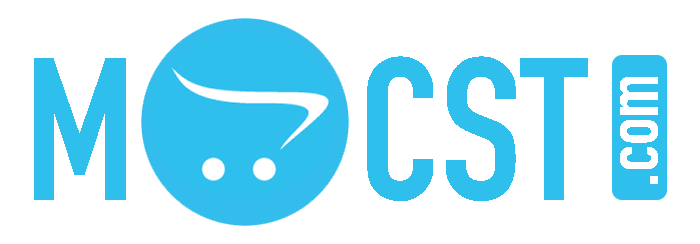Как установить модуль, ocmod модификатор или дополнение в Opencart 3
В Opencart 3 предусмотрено 2 способа установки модулей и модификаторов.
Первый способ - загрузка через встроенный в панели администратора установщик расширений.
Второй способ - загрузка файлов модуля непосредственно на сервер.
В большинстве случаев порядок установки стандартный. Но если для какого то расширения есть свои особенности установки, то обычно разработчики прилагают к данному модулю подробную инструкцию по установке.
Важно! Перед установкой любого модуля или расширения всегда делайте резервную копию сайта и базы данных. Если при установке вдруг что-то пойдет не так, вы всегда сможете восстановить первоначальное состояние магазина из резервной копии.
Рассмотрим оба способа установки модулей:
Установка модулей через установщик расширений в Opencart 3 (рекомендованный способ).
- Открываем в боковом Меню админ-панели вкладку >>> Модули/Расширения и переходим в раздел >>> Установка расширений.
- Жмем кнопку "Загрузить" и загружаем архив модуля "имя-модуля".ocmod.zip (Важно! модуль должен иметь именно такое расширение .ocmod.zip). Ждем, пока индикатор загрузки загорится зеленым цветом. Это будет означать, что файлы из архива модуля успешно загружены на сервер.
- Переходим в раздел Модули/Расширения >>> Модификаторы и обновляем кеш модификаторов. Жмем поочередно кнопки в правом верхнем углу "Очистить" >>> "Обновить".
- Переходим в раздел Меню >>> Панель состояния и жмем на кнопку в правом верхнем углу "Настройки разработчика". В открывшемся окне поочередно жмем "Очистить кэш Темы" и "Очистить кэш SASS".
- Заходим в Меню Система >>> Пользователи >>> Группы пользователей. Жмем "Редактировать" группу Администратор. На открывшейся странице жмем "Выделить все" в обоих столбцах и обязательно нажимаем кнопку "Сохранить" в правом верхнем углу.
- Переходим в раздел Модули/Расширения >>> Модули/Расширения выбираем в выпадающем списке тип расширения "Модули". На открывшейся странице находим модуль, который только что установили и жмем "Активировать" (зеленая кнопка с плюсиком). Далее жмем на кнопку рядом "Редактировать" и заходим в настройки модуля. Выставляем нужные настройки и жмем кнопку "Сохранить" в правом верхнем углу.
Важно! Не забывайте после каждого изменения настроек, что бы эти изменения применились на сайте, очищайте кэши модификаторов, Темы и SASS. В некоторых случаях так же нужно очищать кэш и cookies вашего браузера. Для быстрой очистки кэшей сайта рекомендуем использовать бесплатный модуль быстрой очистки кэша и логов для Opencart 3.
Особенности установки расширений через стандартный установщик Опенкарт 3 в панели администратора.
По умолчанию в Опенкарт 3 загружать файлы через установщик расширений разрешено только в следующие директории:
'admin/controller/extension/', 'admin/language/', 'admin/model/extension/', 'admin/view/image/', 'admin/view/javascript/', 'admin/view/stylesheet/', 'admin/view/template/extension/', 'catalog/controller/extension/', 'catalog/language/', 'catalog/model/extension/', 'catalog/view/javascript/', 'catalog/view/theme/', 'system/config/', 'system/library/', 'image/catalog/' Если при установке расширения индикатор загрузки загорелся красным цветом, и появилось сообщение "Директория XXX не доступна для записи", Вам необходимо загрузить бесплатное дополнение Localcopy OCMOD для Opencart 3, а затем снова повторить загрузку данного модуля.
Либо воспользуйтесь вторым способом установки дополнений
Установка модулей и дополнений с загрузкой непосредственно на сервер (для опытных пользователей).
Для этого распакуйте архив с модулем "имя-модуля".ocmod.zip
Внутри вы найдете папку "upload" а также файл "install.xml"
Закачайте содержимое, которое находится внутри папки "upload" на сервер в корень вашего сайта.
Переименуйте файл install.xml в >>> "имя-модуля".ocmod.xml
Закачайте переименованный файл в директорию "system" на сервере.
После этого зайдите в админ панель вашего магазина и выполните пункты первого способа начиная с пункта 3
Установка отдельного модификатора ocmod.xml
Бывают случаи, когда у вас есть или вы создали свой модификатор в виде "имя-модуля".ocmod.xml и его необходимо установить. Есть три способа как это сделать.
1. Рекомендованный способ. Этот способ установки записывает код ocmod файла в базу данных, так же вы получаете возможность редактировать модификатор в разделе "Модификаторы" не делая повторных загрузок, возможность просматривать лог ошибок модификаторов, возможность создавать свои модификаторы.
- Для этого вам необходимо установить бесплатный Ocmod editor для Opencart 3.
- Далее в разделе "Модификаторы" очистить и обновить кэш. В правом верхнем углу у вас появятся дополнительные кнопки.
- Нажмите кнопку “+ Новый модификатор”.
- На открывшейся странице вставьте код, скопированный из вашего файла "имя-модуля".ocmod.xml и нажмите кнопку "Сохранить" в правом верхнем углу.
- Очистите кэши.
2. Загрузка модификатора через установщик расширений в панели администратора. Данный способ установки записывает код ocmod файла в базу данных, так же модификаторы видны в списке в разделе "Модификаторы".
Для того чтобы установить файл ocmod.xml данным способом, вам необходимо
Создать .zip архив, например <имя-модуля>.zip и переименовать его в <имя-модуля>.ocmod.zip
Поместить внутри архива пустую папку "upload" а так же ваш файл модификатора, переименовав его предварительно в install.xml
Загрузить созданный архив <имя-модуля>.ocmod.zip через установщик расширений в админ панели.
3. Загрузка файла модификатора на сервер в папку "system" . Данный способ не записывает код ocmod файла в базу данных, а использует его напрямую. Модификаторы НЕ видны в списке в разделе "Модификаторы".
Важно! Не забывайте после каждой установки или изменения модификатора, что бы эти изменения применились на сайте, очищайте кэш модификаторов, кэш Темы и кэш SASS. Для быстрой очистки кэшей сайта рекомендуем использовать бесплатный модуль быстрой очистки кэша и логов для Opencart 3.